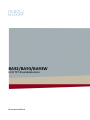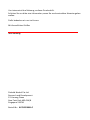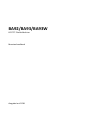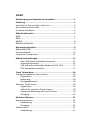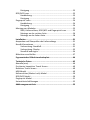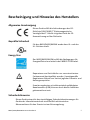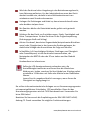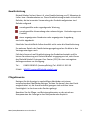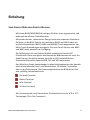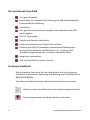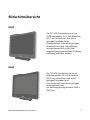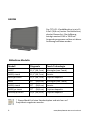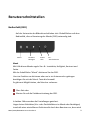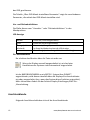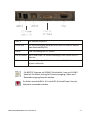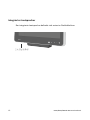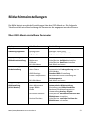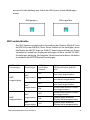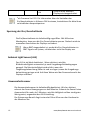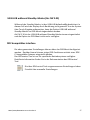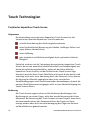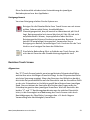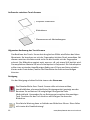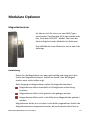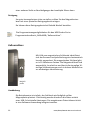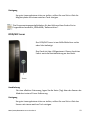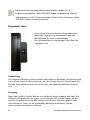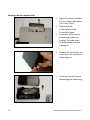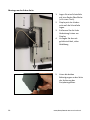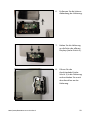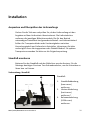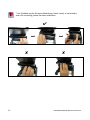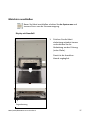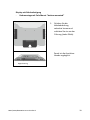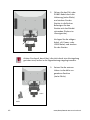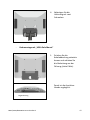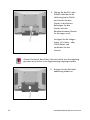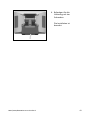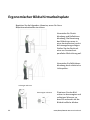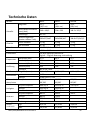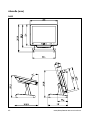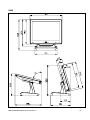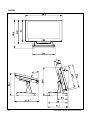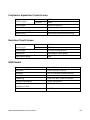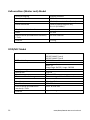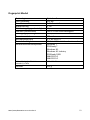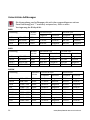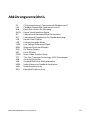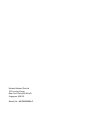Wincor Nixdorf BA93W Bedienungsanleitung
- Kategorie
- Fernseher
- Typ
- Bedienungsanleitung
Dieses Handbuch eignet sich auch für

BA92/BA93/BA93W
LCD TFT-Flachbildschirm
Benutzerhandbuch

Uns interessiert Ihre Meinung zu dieser Druckschrift.
Schicken Sie uns bitte eine Information, wenn Sie uns konstruktive Hinweise geben
wollen:
Dafür bedanken wir uns im Voraus.
Mit freundlichen Grüßen
Diebold Nixdorf Pte Ltd
Research and Development
151 Lorong Chuan
New Tech Park #05-01A/B
Singapore 556741
Bestell-Nr.: 01750259961 G
Ihre Meinung:

BA92/BA93/BA93W
LCD TFT-Flachbildschirm
Benutzerhandbuch
Ausgabe Juni 2018

Alle in diesem Dokument erwähnten Produktnamen sind Handelsnamen, Marken oder eingetragene
Warenzeichen der jeweiligen Besitzer.
Copyright © Diebold Nixdorf
Alle Rechte vorbehalten, insbesondere (auch auszugsweise) die der Übersetzung, des Nachdrucks,
Wiedergabe durch Kopieren oder ähnliche Verfahren. Zuwiderhandlungen verpflichten zu Schadensersatz.
Alle Rechte vorbehalten, insbesondere für den Fall der Patenterteilung oder GM-Eintragung.
Liefermöglichkeiten und technische Änderungen vorbehalten.

Inhalt
Bescheinigung und Hinweise des Herstellers.................................. 1
Einleitung ....................................................................................... 5
Vom Point of Sale zum Point of Service ........................................... 5
Die Vorteile auf einen Blick ............................................................. 6
Zu diesem Handbuch ...................................................................... 6
Bildschirmübersicht ....................................................................... 7
BA92 .............................................................................................. 7
BA93 .............................................................................................. 7
BA93W ........................................................................................... 8
Bildschirm-Modelle......................................................................... 8
Benutzerschnittstellen ................................................................... 9
Bedienfeld (OSD) ............................................................................ 9
Anschlussblende ........................................................................... 10
Integrierter Lautsprecher .............................................................. 12
Bildschirmeinstellungen ............................................................... 13
Über OSD-Menü einstellbare Parameter............................... 13
Anwesenheitssensor ............................................................ 16
USB HUB während Standby-Modus (bis FW 2.05) ................. 17
DDC kompatibles Interface ................................................... 17
Touch Technologien ..................................................................... 18
Projizierter kapazitiver Touch Screen ............................................ 18
Allgemeines ......................................................................... 18
Bedienung............................................................................ 18
Reinigungshinweis................................................................ 19
Resistiver Touch Screen ................................................................ 19
Allgemeines ......................................................................... 19
Aufbau des resistiven Touch-Screens .................................... 20
Allgemeine Bedienung des Touch Screens ............................ 20
Reinigung ............................................................................. 20
Modulare Optionen ..................................................................... 21
Magnetkartenleser ....................................................................... 21
Handhabung ........................................................................ 21
Reinigung ............................................................................. 22
Kellnerschloss ............................................................................... 22
Handhabung ........................................................................ 22

Reinigung ............................................................................. 23
RFID/NFC Leser ............................................................................. 23
Handhabung ........................................................................ 23
Reinigung ............................................................................. 23
Fingerprint Leser ........................................................................... 24
Handhabung ........................................................................ 24
Reinigung ............................................................................. 24
Montage von Modulen ................................................................. 25
MSR, Kellnerschloss, RFID/NFC und Fingerprint Leser ........... 25
Montage an der rechten Seite .............................................. 26
Montage an der linken Seite ................................................. 28
lnstallation ................................................................................... 31
Auspacken und Überprüfen des Lieferumfangs ............................. 31
Standfuß montieren ...................................................................... 31
Vorbereitung: Standfuß ........................................................ 31
Vorbereitung: Display ........................................................... 33
Standfuß anbringen .............................................................. 34
Bildschirm anschließen ................................................................. 37
Ergonomischer Bildschirmarbeitsplatz ......................................... 44
Technische Daten ......................................................................... 45
Abmaße (mm) ............................................................................... 46
Projizierter kapazitiver Touch Screen ............................................ 49
Resistiver Touch Screen ................................................................ 49
MSR-Modul .................................................................................. 49
Kellnerschloss (Waiter Lock)-Modul .............................................. 50
RFID/NFC Modul ........................................................................... 50
Fingerprint Modul ......................................................................... 51
Unterstützte Auflösungen ............................................................. 52
Abkürzungsverzeichn is ................................................................. 53

BA92/BA93/BA93W Benutzerhandbuch 1
Bescheinigung und Hinweise des Herstellers
Allgemeine Genehmigung
Dieses Gerät erfüllt die Anforderungen der EG-
Richtlinie 2004/108/EC "Elektromagnetische
Verträglichkeit". Hierfür trägt das Gerät die CE-
Kennzeichnung auf der Rückseite.
Geprüfte Sicherheit
Für den BA92/BA93/BA93W wurde das cUL- und das
UL- Zeichen erteilt.
Energy Star
Der BA92/BA93/BA93W erfüllt die Bedingungen für
Energieeffizienz und erhielt das ENERGY STAR-Label.
Reparaturen am Gerät dürfen nur von autorisiertem
Fachpersonal durchgeführt werden. Unsachgemäße
Reparaturen führen zum Verlust jeglicher Garantie- und
Haftungsansprüche.
Erweiterungskarten mit elektrostatisch gefährdeten
Bauelementen (EGB) können durch diesen Aufkleber
gekennzeichnet sein.
Sicherheitshinweise
Dieses Gerät entspricht den einschlägigen Sicherheitsbestimmungen für
Geräte der Informationstechnik einschließlich elektronischer
Büromaschinen für den Einsatz in einer Büroumgebung.

2 BA92/BA93/BA93W Benutzerhandbuch
Wird das Gerät aus kalter Umgebung in den Betriebsraum gebracht,
kann Betauung auftreten. Vor der Inbetriebnahme muss das Gerät
absolut trocken sein; deshalb ist eine Akklimatisationszeit von
mindestens zwei Stunden abzuwarten.
Verlegen Sie Zuleitungen und Kabel so, dass niemand darauf treten
oder darüber stolpern kann.
Bei Gewitter dürfen die Datenkabel weder gelöst noch gesteckt
werden.
Schützen Sie das Gerät vor Erschütterungen, Staub, Feuchtigkeit und
Hitze. Transportieren Sie das Gerät nur in der Originalverpackung
(Schutz gegen Stoß und Schlag).
Achten Sie darauf, dass keine Gegenstände (beispielsweise Büroklam-
mern) oder Flüssigkeiten in das Innere des Gerätes gelangen, da
elektrische Schläge oder Kurzschlüsse die Folge sein können.
ln Notfällen (z.B. beschädigtes Gehäuse, Eindringen von Flüssigkeit
oder Fremdkörpern) ist das Gerät sofort auszuschalten, der
Netzstecker des BEETLE oder des PCs zu ziehen und der Diebold
Nixdorf
Kundendienst zu informieren.
Sollte das LCD-Anzeigenelement zerbrochen sein, die
Kristallflüssigkeit austreten und Ihnen über die Hände bzw.
Kleidung etc. laufen, waschen Sie Ihre Hände bzw. Kleidung sofort
mindestens 15 Minuten mit Seife oder Alkohol unter fließendem
Wasser.
Lassen Sie sich umgehend ärztlich versorgen, wenn Ihnen die
Flüssigkeit ins Auge gelangt ist.
Sie sollten informationstechnische Anlagen nur an Stromversorgungsnetze
mit separat geführtem Schutzleiter (PE) anschließen. Diese Art des
Stromversorgungsnetzes wird als TN-S Netz bezeichnet. Verwenden Sie
keine PEN-Leiter!
Beachten Sie hierzu auch die Empfehlungen der DIN VDE 0100 Teil540,
Anhang C2. Damit vermeiden Sie mögliche Funktionsstörungen.

BA92/BA93/BA93W Benutzerhandbuch 3
Gewährleistung
Diebold Nixdorf sichert Ihnen i.A. eine Gewährleistung von 12 Monaten ab
Liefer- bzw. Abnahmedatum zu. Diese Gewährleistung bezieht sich auf alle
Defekte, die bei normaler Verwendung des Produkts aufgetreten sind.
Defekte aufgrund
unsachgemäßer oder ungenügender Wartung,
unsachgemäßer Verwendung oder unberechtigter Veränderungen am
Produkt,
eines ungeeigneten Standortes oder ungeeigneter Umgebung
sind nicht abgedeckt.
Sämtliche Verschleißteile fallen ebenfalls nicht unter die Gewährleistung.
Zu weiteren Details der Gewährleistungsregelung sehen Sie bitte in den
Vertragsunterlagen nach.
Falls kein Anspruch auf Gewährleistung des Produktes besteht und Sie
keinen Servicevertrag mit Diebold Nixdorf eingegangen sind, steht Ihnen
das Diebold Nixdorf Customer Care Center (CCC) für eine vertragslose
Auftragsannahme zur Verfügung:
Tel.: 01801 DIEBOLD (kostenpflichtig) Tel.: 01801 1 99 2 99
E-Mail: WNCCC.contact@Diebold-nixdorf.com
Pflegehinweise
Reinigen Sie die Anzeige in regelmäßigen Abständen mit einem
entsprechenden Oberflächenreiniger. Achten Sie darauf, dass das Gerät
ausgeschaltet ist, die Anschlusskabel gezogen sind und dass keine
Feuchtigkeit in das Innere des Gerätes gelangt.
Beachten Sie die Pflege- und Reinigungshinweise zu den einzelnen
Komponenten der Anzeige in den entsprechenden Kapiteln.

4 BA92/BA93/BA93W Benutzerhandbuch
Recycling
Umweltschutz beginnt nicht erst bei der Entsorgung von Computerkassen,
sondern schon bei ihrer Herstellung.
Der Flachbildschirm wird ohne Verwendung von FCKW und CKW gefertigt
und ist überwiegend aus Bauteilen und Materialien hergestellt, die wieder
verwendbar sind.
Die verarbeiteten Kunststoffe sind größtenteils recyclingfähig. Auch die
Edelmetalle können wiedergewonnen werden. Das spart Energie und
kostbare Rohstoffe.
Bei der Wiederverwertung helfen Sie uns, wenn Sie keine Aufkleber an den
Geräten anbringen.
Aktiven Umweltschutz leisten Sie, wenn Sie Geräte erst einschalten, wenn
diese tatsächlich benötigt werden und -wenn möglich - auch auf einen
Stand-by Betrieb verzichten. Denn bei diesem werden relativ große
Energiemengen, gegenüber einem ausgeschaltetem Gerät, verbraucht. Sie
sparen also bares Geld. Bei längeren Pausen und am Arbeitsende sollten
Sie das Gerät ebenfalls ausschalten.
Derzeit bleiben noch einige Teile übrig, die keinem neuen Zweck zugeführt
werden können. Für diese gewährleistet die Diebold Nixdorf International
GmbH eine umweltverträgliche Entsorgung in einem Recycling-Center, das
nach ISO 9001 und der Umweltnorm 14001 zertifiziert ist.
Werfen Sie also den Bildschirm nicht einfach auf den Müll, wenn er einmal
ausgedient hat, sondern führen Sie ihn dieser umweltgerechten und
zeitgemäßen Form der Wiederverwertung zu!
Weitere Informationen zu Rücknahme, Recycling und Entsorgung unserer
Produkte erhalten Sie von Ihrer zuständigen Geschäftsstelle oder von
unserem Recyclingzentrum Paderborn:
E-Mail: info@Diebold-nixdorf.com

BA92/BA93/BA93W Benutzerhandbuch 5
Einleitung
Vom Point of Sale zum Point of Service
Mit Ihrem BA92/BA93/BA93W verfügen Sie über einen ergonomisch und
bedienerfreundlichen Flachbildschirm.
Mit einem dünnen, rahmenlosen Design und einem robusten Aluminium-
Gehäuse, ist die BA9x Familie mit resistivem (BA92 und BA93) oder mit
projiziert-kapazitivem (BA92, BA93 und BA93W) Touch ausgestattet, der
Multi-Touch Anwendungen ermöglich. Eine non-Touch Version von BA92
und BA93 steht ebenfalls zur Verfügung.
Der BA9x besitzt die von Diebold Nixdorf entwickelte PanelLink2™
Schnittstelle. Diese ermöglicht den Betrieb des Bildschirmes mit einer Ein-
Kabel-Lösung. Zusätzlich werden auch die im POS Umfeld üblichen
Standardschnittstellen PoweredUSB, DVI und VGA unterstützt.
Der Bildschirm findet Anwendungen in allen Marktsegmenten des Handels
wie Facheinzelhandel, Kauf- und Warenhäuser, SB-Handel, Tankstellen
oder in der Gastronomie. Die Einsatzmöglichkeiten des Bildschirms sind
also vielfältig, beispielsweise als:
Verkaufs-Terminal
Bestell-Terminal
Info-Terminal
Schalter-Terminal
Der stromsparende und flimmerfreie Flachbildschirm ist ein LCD in TFT-
Technologie (Thin Film Transistor).

6 BA92/BA93/BA93W Benutzerhandbuch
Die Vorteile auf einen Blick
Geringer Platzbedarf
Autoscaling, d.h. automatische Skalierung der Bildschirmanzeige bei
unterschiedlicher Auflösung
Flimmerfrei
Sehr gutes Kontrastverhältnis; Helligkeit und Lautstärke über OSD-
Menü regelbar
LCD TFT-Technologie
Digitale und Analoge Schnittstelle
Einfache Installation durch Plug & Play Funktion
Erfüllung des VESA 100 Standards (standardisierte Befestigungs -
punkte auf der Rückseite des Bildschirms), d.h. es können alle
Standfüße verwendet werden, die diesen Standard erfüllen
Integrierter Lautsprecher
USB- Schnittstellen für externe Geräte
Zu diesem Handbuch
Dieses Handbuch informiert Sie über alles Wesentliche zur Installation
(Hardware und Software), Bedienung und Wartung Ihres Flachbildschirms
BA92/BA93/BA93W.
Teile dieses Handbuches setzen nähere technische Kenntnisse voraus.
Hinweise sind im Handbuch durch dieses Zeichen gekennzeichnet.
Für Achtungshinweise wird dieses Zeichen verwendet.

BA92/BA93/BA93W Benutzerhandbuch 7
Bildschirmübersicht
BA92
Der TFT-LCD-Flachbildschirm ist ein
SVGA-kompatibler 12,1- Zoll-Bildschirm
(30,7 cm) und zeichnet sich durch
geringen Platzbedarf und
Flimmerfreiheit sowie einen geringen
Stromverbrauch aus. Die Auflösung
beträgt maximal 800 x 600 Pixel.
Anwenderprogramme sollten mit dieser
Auflösung betrieben werden.
BA93
Der TFT-LCD-Flachbildschirm ist ein
XGA-kompatibler 15- Zoll-Bildschirm
(38,1 cm) und zeichnet sich durch
geringen Platzbedarf und
Flimmerfreiheit sowie einen geringen
Stromverbrauch aus.
Die Auflösung beträgt maximal 1024 x
768 Pixel.

8 BA92/BA93/BA93W Benutzerhandbuch
BA93W
Der TFT LCD –Flachbildschirm ist ein 15,
6-Zoll (39,6 cm) breiter Flachbildschirm,
absolut flimmerfrei. Die Auflösung
beträgt maximal 1360 x 768 Pixel.
Anwenderprogramme sollten mit dieser
Auflösung betrieben werden.
Bildschirm-Modelle
Modell Diagonale Touch-Technologie
BA92* 12,1” (30,7 cm) Schutzglas (non-Touch)
BA92/r-touch 12,1” (30,7 cm) Resistiv
BA92/pc-touch 12,1” (30,7 cm) Projiziert kapazitiv
BA93 15” (38,1 cm) Schutzglas (non-Touch)
BA93/r-touch 15” (38,1 cm) Resistiv
BA93/ pc-touch 15” (38,1 cm) Projiziert kapazitiv
BA93W/pc-touch 15,6” (39,6 cm) Projiziert kapazitiv
*
Dieses Modell is
t keine Standardoption und wird nur auf
Projektbasis angeboten werden.

BA92/BA93/BA93W Benutzerhandbuch 9
Benutzerschnittstellen
Bedienfeld (OSD)
Auf der Unterseite des Bildschirms befinden sich 4 Schaltflächen auf dem
Bedienfeld, die zur Benutzung des Menüs (OSD) notwendig sind:
Menü im Menü Status Ein-
bewegen LED Ausschalttaste
Menü
Mit Hilfe dieses Menüs regeln Sie z.B.: Lautstärke, Helligkeit, Kontrast und
Farbe.
Mit der Schaltfläche "Menü" aktivieren Sie das OSD.
Um eine Funktion zu aktivieren oder um in ein Untermenü zu gelangen
bestätigen Sie mit der Menü- Taste die Auswahl.
Es gibt zwei Möglichkeiten, das Menü zu verlassen:
Über Exit oder
Warten Sie auf die Zeitüberschreitung des OSD.
ln beiden Fällen werden die Einstellungen gesichert.
Liegen keine Aktivitäten (Vor- oder Zurückblättern im Menü oder Bestätigen)
innerhalb eines einstellbaren Zeitintervalls durch den Benutzer vor, dann wird

10 BA92/BA93/BA93W Benutzerhandbuch
das OSD geschlossen.
Die Tabelle „Über OSD-Menü einstellbare Parameter“ zeigt die verschiedenen
Parameter, die mittels des OSD-Menü einstellbar sind.
Vor- und Rückwärtsblättern
Die Pfeile dienen zum "Vorwärts-" oder "Rückwärtsblättern" in den
Menüpunkten.
LED-Anzeige
dunkel Power off (Gerät ausgeschaltet)
grün Power on (Gerät eingeschaltet)
Orange (nicht
blinkend)
Power save/ Energiesparmodus
im Stand-by Modus leuchtet die LED-Anzeige
rot Out of Range (nicht zulässige Bildschirmeinstellung)
Ein- Ausschalttaste
Sie schalten den Monitor über die Taste ein oder aus.
Ist der BA92/BA93/BA93W an ein BEETLE- System über PLINK2™
angeschlossen, wird dieses ebenfalls über die Displays Ein-Ausschalttaste
ein oder ausgeschaltet (nur, wenn das System diese Funktion unterstützt).
Mehr Information finden Sie der Sektion Display Eistellungen/RMT Ein-
/Ausschaltung.
Anschlussblende
Folgende Anschlüsse befinden sich auf der Anschlussblende:
Wenn das Display manuell ausgeschaltet ist, wird es beim
Hochfahren des Systems nicht automatisch eingeschaltet

BA92/BA93/BA93W Benutzerhandbuch 11
USB- A Für externe Peripherie.
Power Jack Für Stromversorgung des Bildschirms über ein externes Netzteil
oder PoweredUSB (12V)
USB-B USB-Verbindung zum PC-System
DVI-D/ PLINK2 DVI-D und PLINK 2.0- Datenverbindungen vom System zum TFT-
Monitor
VGA Über die 15-polige D-Sub-Buchse wird der VGA Bildschirm mit dem
System verbunden.
Für BEETLE Systeme mit PLINK2 Schnittstelle, kann ein PLINK2
Kabel als Ein-Kabel-Lösung für Stromversorgung, Video und
Datenubertragung benutzt werden.
Es dürfen ausschließlich UL Listed LPS (Limited Power Source)
Netzteile verwendet werden.

12 BA92/BA93/BA93W Benutzerhandbuch
Integrierter Lautsprecher
Der integrierte Lautsprecher befindet sich unten im Flachbildschirm.

BA92/BA93/BA93W Benutzerhandbuch 13
Bildschirmeinstellungen
Die BA9x bietet verschiede Einstellungen über das OSD-Menü an. Die folgende
Tabelle enthält eine Beschreibung der Parameter die angepasst werden können.
Über OSD-Menü einstellbare Parameter
Option
Sub
-
Menü
Beschreibung
Input Source
-
Videoeingangskanal
Analog Input
Analoger Input (VGA)
Digital Input
Digitaler Input (DVI/PLink2)
Exit Sub
-
Menu
Sub
-
Menü verlassen
Display Setting
-
Bildschirmeinstellung
Brightness
Links/Rechts:
Helligkeit
einstellen
Contrast
Links/Rechts:
Kontrast
einstellen
Exit Sub
-
Menu
Sub
-
Menü verlassen
Co
lour Setting
-
Farbeinstellung
Auto Colour
Automatische
Farbregulierung
nur im
VGA-Modus
sRGB Settings
Standard RGB
-
Einstellung
Colour Temperature
Benutzerdefinierte Einstellung der
Farbtemperatur
Exit Sub
-
Menu
Sub
-
Menü verlassen
Image Setting
-
Bildeinstellung
Auto Adjustment
Automatische Bildeinstellung
(VGA
-
Modus)
Image Width
Einstellung von
Bildschirmbreite
Phase
B
estimmt die Abtastfrequenz zu
Umwandlung Analog –Digital.
Horizontal Position
Links/Rechts:
horizontalle Position des
Bildschirmes einstellen.
Vertical Position
Links/Rechts:
vertikale Position des
Bildschirmes einstellen.
Exit Sub
-
Menu
Sub
-
Menü verlassen

14 BA92/BA93/BA93W Benutzerhandbuch
Tools Menu –
Werkzeugsmenü
Factory
Reset
Zurück zu
Werkseinstellung
.
HINWEIS: Die Einstellungen unter »Image
Setting« ( Bildschirmbreite, Phase,
horizontale und vertikale Position)
werden nicht zurückgesetzt.
Sharpness
Verbesserung der Konturen unscharfer
Texte in vergrößerter Darstellung bei
niedrigen Auflösungen
OSD Time Out
Anpassung des
Zeitinterval
ls
(1 bis 16
Sekunden) in dem das OSD angezeigt
wird.
Exit Sub
-
Menu
Sub
-
Menü verlassen
Features Setting
Funktioneneinstellung
Speaker Volume
Links/Rechts:
Lautstärke
einstellen
Power Button
Behavior
Sperrung der EIN/AUS Taste
Ambient
Light Se
nsor
ALS
ein/auschalten
Presence Sensor
Anwesenheitssensor
ein/auschalten
Diebold
Logo Lighting
Beleuchtung
Diebold
-
Logo
ein/auschalten
USB Hub During
Standby 1
USB Hub
während Standby
-
Modus
ein/auschalten
RMT
2
RMT funktion
(über PLINK2)
ein/auschalten
Exit Sub
-
Menu
Sub
-
Menü verlassen
Exit OSD
-
Menu
OSD
-
Menu verlassen
Hinweis:
1 Verfügbar bis Firmware Ver2.0x.
2 Verfügbar ab Firmware Ver2.10 und weitere.
OSD Ein/Ausschaltung
Das OSD ermöglich dem Benutzer die Anpassung der verschiedenen
Displayparameter. Es ist möglich das OSD zu sperren um einer Fehlbedienung
vorzubeugen. Drücken und halten Sie hierzu die Menü-Taste für ca. 6
Sekunden zum Sperren/Entsperren der OSD-Funktion. Das Display zeigt eine
Seite wird geladen ...
Seite wird geladen ...
Seite wird geladen ...
Seite wird geladen ...
Seite wird geladen ...
Seite wird geladen ...
Seite wird geladen ...
Seite wird geladen ...
Seite wird geladen ...
Seite wird geladen ...
Seite wird geladen ...
Seite wird geladen ...
Seite wird geladen ...
Seite wird geladen ...
Seite wird geladen ...
Seite wird geladen ...
Seite wird geladen ...
Seite wird geladen ...
Seite wird geladen ...
Seite wird geladen ...
Seite wird geladen ...
Seite wird geladen ...
Seite wird geladen ...
Seite wird geladen ...
Seite wird geladen ...
Seite wird geladen ...
Seite wird geladen ...
Seite wird geladen ...
Seite wird geladen ...
Seite wird geladen ...
Seite wird geladen ...
Seite wird geladen ...
Seite wird geladen ...
Seite wird geladen ...
Seite wird geladen ...
Seite wird geladen ...
Seite wird geladen ...
Seite wird geladen ...
Seite wird geladen ...
Seite wird geladen ...
-
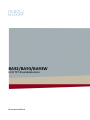 1
1
-
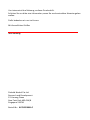 2
2
-
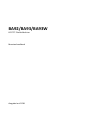 3
3
-
 4
4
-
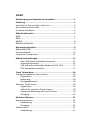 5
5
-
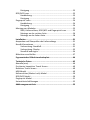 6
6
-
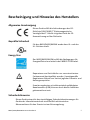 7
7
-
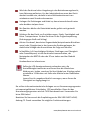 8
8
-
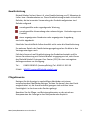 9
9
-
 10
10
-
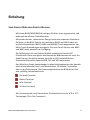 11
11
-
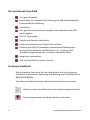 12
12
-
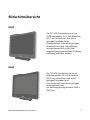 13
13
-
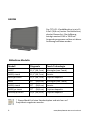 14
14
-
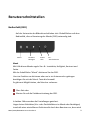 15
15
-
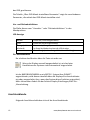 16
16
-
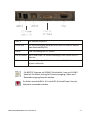 17
17
-
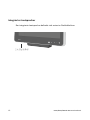 18
18
-
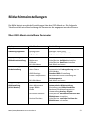 19
19
-
 20
20
-
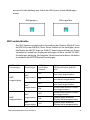 21
21
-
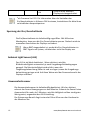 22
22
-
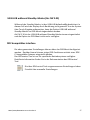 23
23
-
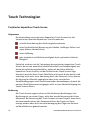 24
24
-
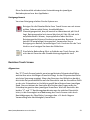 25
25
-
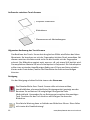 26
26
-
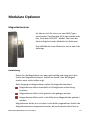 27
27
-
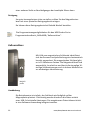 28
28
-
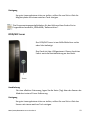 29
29
-
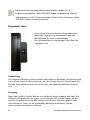 30
30
-
 31
31
-
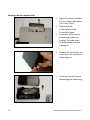 32
32
-
 33
33
-
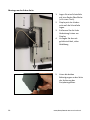 34
34
-
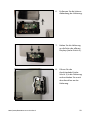 35
35
-
 36
36
-
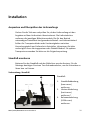 37
37
-
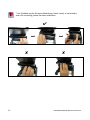 38
38
-
 39
39
-
 40
40
-
 41
41
-
 42
42
-
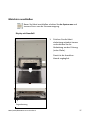 43
43
-
 44
44
-
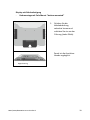 45
45
-
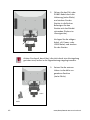 46
46
-
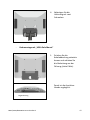 47
47
-
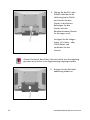 48
48
-
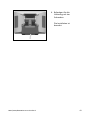 49
49
-
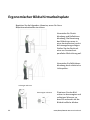 50
50
-
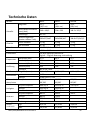 51
51
-
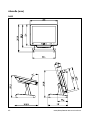 52
52
-
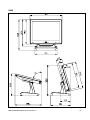 53
53
-
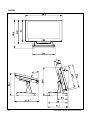 54
54
-
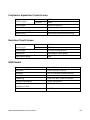 55
55
-
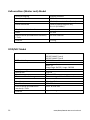 56
56
-
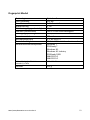 57
57
-
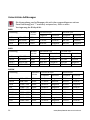 58
58
-
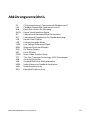 59
59
-
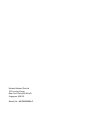 60
60
Wincor Nixdorf BA93W Bedienungsanleitung
- Kategorie
- Fernseher
- Typ
- Bedienungsanleitung
- Dieses Handbuch eignet sich auch für
Verwandte Artikel
-
Wincor Nixdorf BA9x Benutzerhandbuch
-
Wincor Nixdorf BA9x Fingerprint Reader Bedienungsanleitung
-
Wincor Nixdorf K-one /K-one s Bedienungsanleitung
-
Wincor Nixdorf CINEO C1030 Benutzerhandbuch
-
Wincor Nixdorf BEETLE /iSCAN EASY eXpress+ Installationsanleitung
-
Wincor Nixdorf BEETLE iSCAN EASY EXPRESS PLUS Benutzerhandbuch
-
Wincor Nixdorf BEETLE /iSCAN EASY Family Benutzerhandbuch